網格腳本概觀
簡介
您可以將 Mesh Scripting 開發工具新增至 Unity 中的專案,然後建立環境,然後將行為指派給 Environment 和 Environment 本身中的物件。 有兩種不同的Mesh腳本方法:
網格可視化腳本
將互動性和魔術新增至具有零延遲回應性的 Microsoft Mesh 環境,最簡單的方式是透過 Mesh 視覺腳本。 網格可視化腳本是以 Unity Visual Scripting 為基礎,但已新增網格開發的功能。 開發人員可以建立業界標準的 Unity 視覺腳本圖形,以在 Mesh 內執行,並跨使用者同步處理其狀態變更。
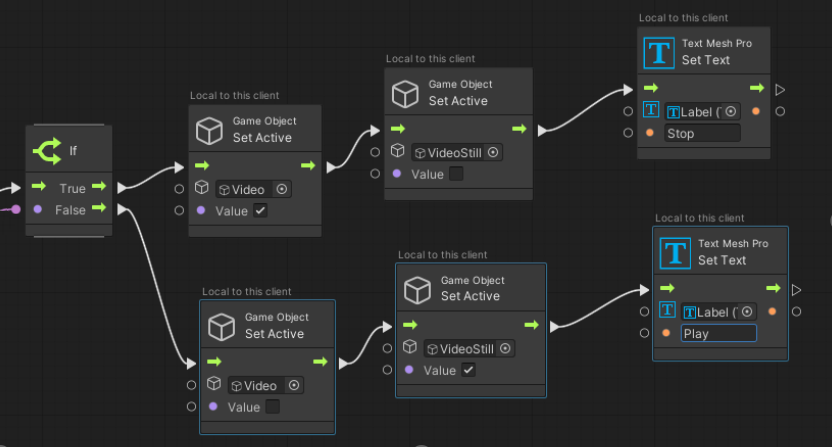
網格可視化腳本可讓您輕鬆地建置:
- 訊息按鈕
- Teleport 地圖
- 信息點
- 物理型遊戲的計分記錄
...還有更多!
如需 Visual Scripting 如何與 Mesh 搭配運作的簡介,我們建議使用 Mesh 101 教學課程。 本教學課程會逐步引導您使用腳本圖形建置數個互動式Mesh功能的程式。 本教學課程專案也包含已完成的教學課程場景,可供您作為自定義 Mesh 體驗的起點。
Mesh 雲端文稿:
您已建置美觀的 Microsoft Mesh 環境,而且您已使用 Mesh Visual Scripting 進行互動,但您現在如何將即時雲端數據帶入您的世界? 使用 Mesh 雲端文本,您可以呼叫任何 .NET API,並連線到任何 Azure 資源。 這會使用簡單的程序設計模型,一旦在伺服器上執行您的商業規則,讓所有參與者保持同步,而不需要傳統多用戶開發的複雜性。
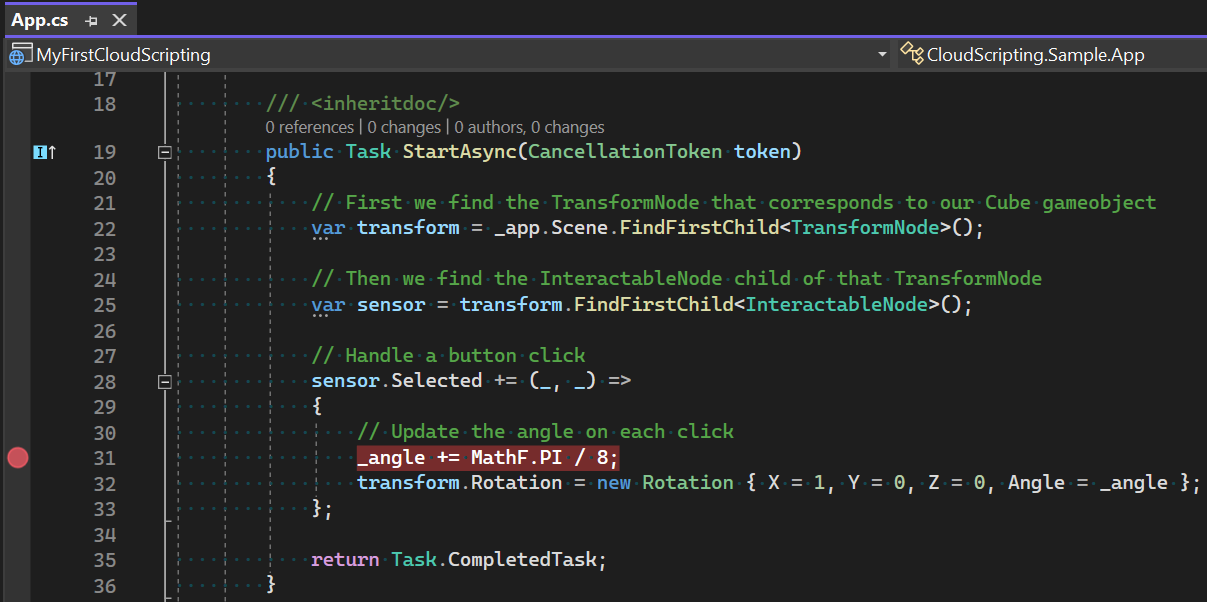
雲端文本可讓您:
- 將即時後端數據整合到 您的 3D 環境中。
- 呼叫任何 .NET API 以連線到雲端服務,或直接執行您自己的計算。
- 在所有用戶端上輕鬆同步處理場景變更 , (包括晚期聯結者) ,同時仍視需要支援每個用戶內容。
Mesh 雲端腳本的開發工作流程和模型與使用MonoBehaviours的一般 Unity 腳本非常類似。 腳本可以編輯遊戲對象的運行時間值、具有「初始化」和「結束」方法,以及訂閱事件。 如同 MonoBehaviours,Mesh 腳本是以 C# 撰寫。
優點比較:雲端腳本和網格可視化腳本
視覺腳本的優點
- 在不撰寫程式代碼的情況下,將互動和動態運行時間行為新增至 Mesh 環境。
- 啟用用戶端文本。
- 允許低延遲作業,例如字元觀點中的自定義系結物件。
- 在某些組織中,伺服器部署可能很困難或甚至不可能。 網格可視化腳本比 Mesh 雲端腳本更容易開始使用,因為它可以在沒有伺服器部署的情況下「獨立」運作。
雲端腳本的優點
- 簡單的應用程式模型 (所有程式代碼和邏輯都會在單一位置執行) 。
- 輕鬆連線到雲端端內容。
- 允許程式代碼檢閱、差異、歷程記錄檢查和 Git 整合。
- 更好的偵錯工具。
- 存取外部元件。
您應該使用哪一種腳本方法?
雖然您理論上只能使用 Mesh Visual Scripting 或 Mesh Cloud Scripting,但建議您同時使用這兩者,因為有某些 Mesh 功能只能在其中一個或另一個中使用。 如果您習慣在 Unity 中執行傳統的 C# 腳本,但尚未嘗試 Visual Scripting,則值得學習。 這並不困難,基本上會以節點為基礎的格式呈現您已瞭解的程式代碼撰寫概念以及一些新的 Mesh 概念。 您將會感謝其新增至工具組 (的 Mesh 功能,例如自定義低延遲物理互動) 。 以下是您可以使用任一方法在 Mesh 中執行的取樣:
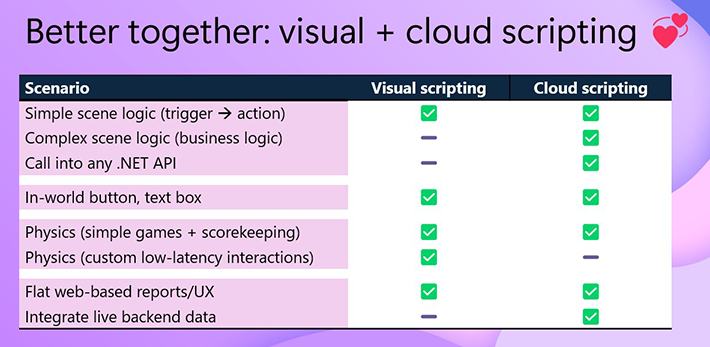
這兩個系統一起運作良好;如果您使用一個系統開始編寫腳本,您的腳本仍會在另一個系統中順暢地運作。
必要條件
開始使用 Mesh 腳稿之前,您應該能夠在 Unity 中建立基本環境 (以深入瞭解,請參閱我們的文章:建立 新專案或更新現有的專案) 。 您也可以受益於檢閱我們的 Mesh 設計文章系列。 該系列超越基本概念,並包含許多在 Unity 中建置環境的秘訣。 網格腳本建置在此 Unity 型工具鏈上,可讓您將腳本新增至您的環境。